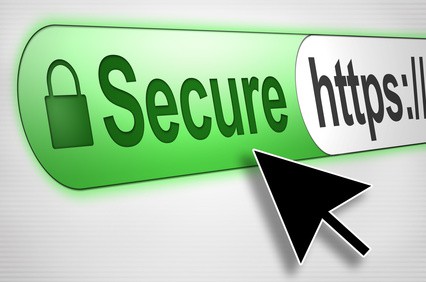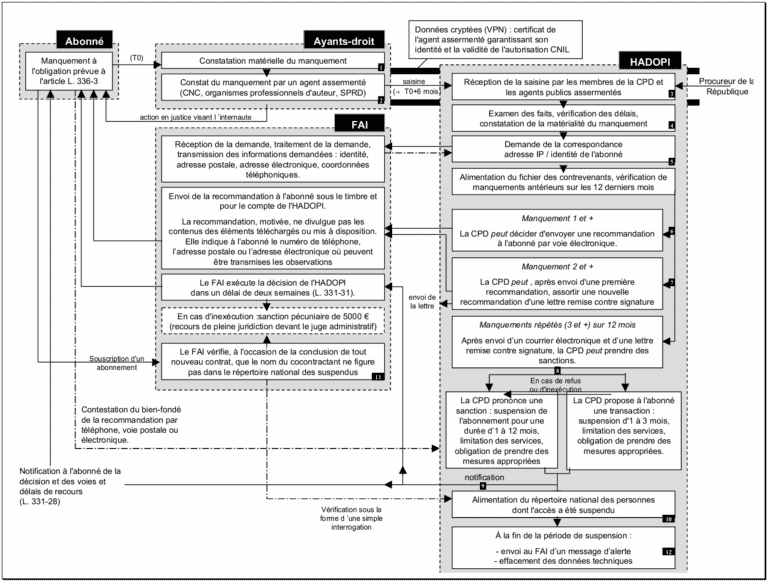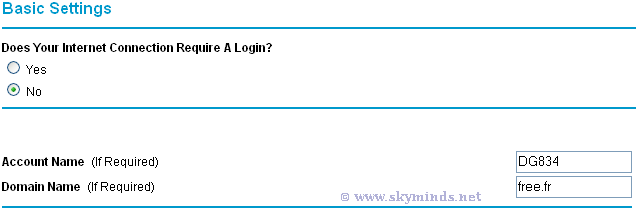Aujourd’hui, nous allons mettre quelques petites astuces qui permettent d’optimiser un peu le temps de réaction du serveur Apache.
Nous allons commencer par réduire le nombre de connexions TIME_WAIT des sockets TCP et nous verrons ensuite comment optimiser un peu la couche TCP.
Réduire le TIME_WAIT des sockets TCP
De temps à autre, on tombe sur un serveur Apache qui possède des tonnes de connexions TIME_WAIT qui semblent errer dans les limbes. Même si ces connexions ne prennent pas autant de ressources que des connexions ESTABLISHED, il n’est pas vraiment utile de les garder aussi longtemps.
Commençons par faire un petit état des lieux de nos connexions :
netstat -nat | awk '{print $6}' | sort | uniq -c | sort -nCode language: JavaScript (javascript)Résultat :
1 established)
1 Foreign
2 ESTABLISHED
3 FIN_WAIT1
20 LISTEN
228 TIME_WAITNous avons donc 228 connexions dans les limbes en TIME_WAIT, qui sont totalement inutiles. Voyons donc comment nous pouvons réduire ce nombre.
Vérifiez ces valeurs:
cat /proc/sys/net/ipv4/tcp_fin_timeout
cat /proc/sys/net/ipv4/tcp_tw_recycle
cat /proc/sys/net/ipv4/tcp_tw_reuseVous devriez obtenir, respectivement, les valeurs 60 pour le timeout, 0 pour le reyclage et 0 pour la réutilisation.
Nous allons modifier ces valeurs pour réduire le timeout à 30 secondes, et recycler et réutiliser nos connexions :
echo 30 > /proc/sys/net/ipv4/tcp_fin_timeout
echo 1 > /proc/sys/net/ipv4/tcp_tw_recycle
echo 1 > /proc/sys/net/ipv4/tcp_tw_reuseCode language: JavaScript (javascript)Pour que les changements soient persistants, il faut ajouter ces valeurs au fichier sysctl.conf.